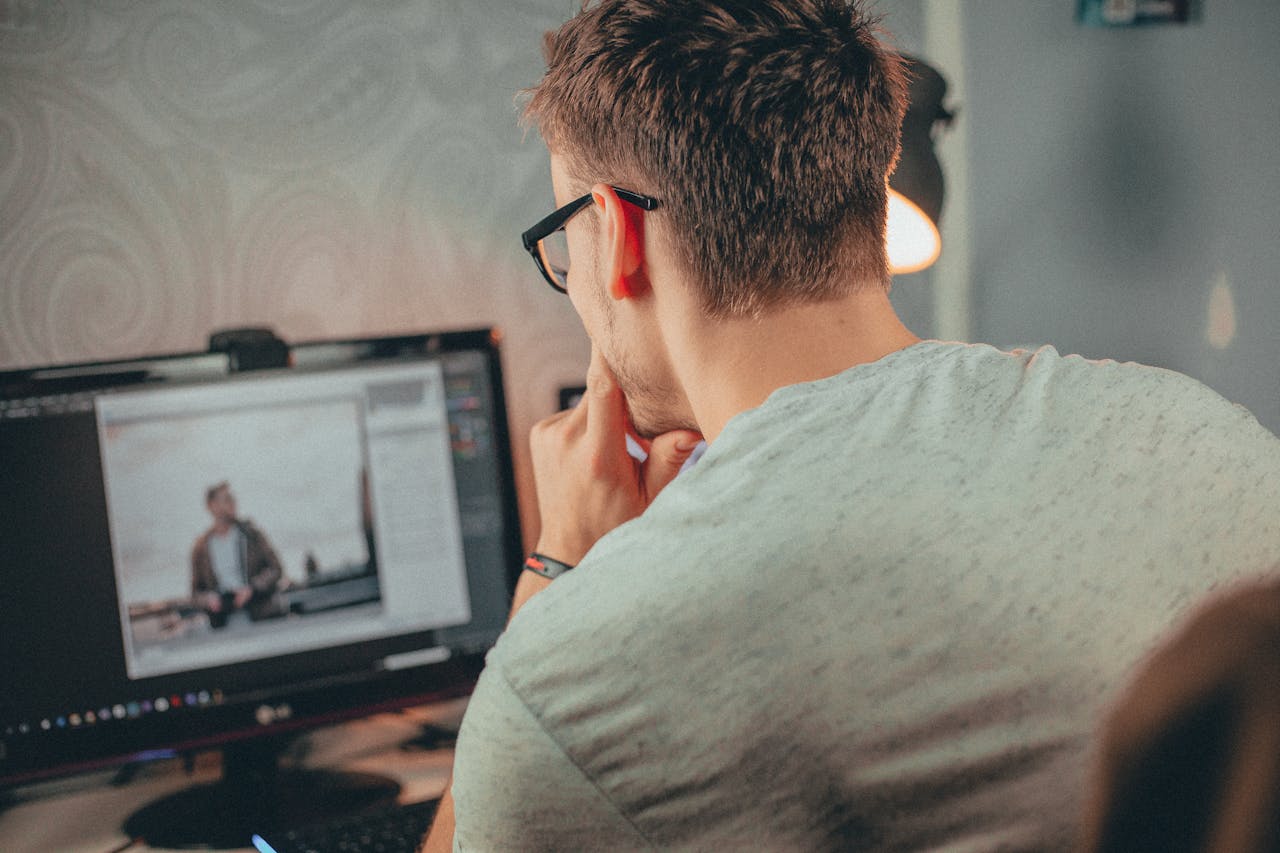Masalah kabel data tidak terbaca pada PC tapi tetap bisa charging ini sering dialami dan dikeluhkan oleh banyak pengguna ponsel yang merasa kesulitan dalam menyelesaikannya.
Seperti yang telah diketahui bahwa, kabel data merupakan salah satu hal penting yang harus dimiliki. Hal ini lantaran, ada berbagai manfaat dari kabel data tersebut.
Salah satunya yakni sebagai perantara untuk memindahkan file ataupun folder yang ada di hp ke perangkat lain seperti laptop dan juga PC. Untuk itu, jika terjadi masalah akan menyebabkan penggunanya panik.
Namun tak perlu khawatir karena dalam penjelasan ini akan diberikan sebuah uraian terkait dengan penyebab dari kabel data yang tidak terbaca pada PC namun tetap bisa charging. Selain itu, juga akan diberikan pula penjelasan terkait dengan bagaimana cara untuk mengatasinya.
Penyebab Kabel Data Tidak Dapat Terbaca di PC Namun Tetap Bisa Charging
Sebelum membahas cara mengatasi masalah kabel USB yang tidak terdeteksi, penting untuk memahami penyebabnya terlebih dahulu. Dengan mengetahui penyebab tersebut, kita dapat menentukan solusi yang paling efektif agar USB dapat terdeteksi kembali. Beberapa penyebab umum yang sering terjadi antara lain:
- Driver USB yang tidak stabil atau mengalami kerusakan.
- Sistem operasi di komputer belum diperbarui, yang dapat menyebabkan ketidakcocokan antara hard drive USB eksternal dan Windows.
- Terdapat pembaruan perangkat keras atau perangkat lunak Windows yang terlewatkan.
- Kontroler USB mengalami ketidakstabilan atau kerusakan.
- Drive eksternal dalam keadaan suspend.
- Pembaruan pada motherboard PC diperlukan.
Cara Mengatasi Kabel Data Tidak Terbaca Pada PC Tapi Tetap Bisa Charging
Setelah mengetahui semua penyebab yang bisa menjadi salah satu faktor kabel data tidak terbaca di PC namun tetap bisa mengisi daya, maka hal selanjutnya yang perlu diketahui yakni terkait dengan bagaimana cara yang bisa dilakukan untuk mengatasinya. Berikut uraian yang bisa diikuti:
1. Restart Laptop
Jika laptop tidak dapat membaca USB, salah satu solusi yang paling sering dilakukan adalah dengan merestart perangkat. Untuk melakukannya, cabut kabel USB atau perangkat HP dari laptop dan tunggu beberapa menit. Setelah itu, sambungkan kembali kabel USB ke laptop.
2. Update Device Driver
Jika USB bootable tidak terdeteksi, Pengguna dapat memperbaikinya dengan memperbarui Driver Perangkat. Berikut adalah langkah-langkah untuk mengatasi masalah USB HP yang tidak terbaca di laptop:
- Klik pada Start atau Windows.
- Ketik devmgmt.msc di kolom pencarian, kemudian tekan Enter. Jika langkah ini tidak berhasil, Pengguna dapat membuka Control Panel dan memilih Device Manager.
- Setelah itu, klik kanan pada Unknown Device dan pilih Properties.
- Masuk ke tab Driver dan pilih opsi Update Driver.
Selanjutnya, untuk mengatasi masalah USB HP yang tidak terdeteksi, Pengguna perlu mengakses USB Root Hub. Berikut langkah-langkahnya:
- Buka Device Manager melalui Control Panel.
- Pilih Universal Serial Bus Controllers.
- Klik kanan pada USB Root Hub dan pilih Properties.
- Pilih tab Power Management, lalu centang kotak di sebelah Allow the computer to turn off this device to save power.
- Klik OK dan restart laptop Pengguna.
3. Memperbaiki USB Melalui Control Panel
Jika perangkat USB atau kabel tidak terdeteksi, mungkin fitur Add Hardware belum diaktifkan. Untuk mengaktifkannya, ikuti langkah-langkah berikut:
- Sambungkan kabel USB atau flashdisk ke laptop.
- Buka menu Control Panel.
- Klik opsi Add Hardware.
- Pilih menu Next.
- Kemudian, pilih Yes, I have already connected the hardware.
- Jika USB atau flashdisk berhasil terdeteksi, menu Autorun akan muncul, menyatakan bahwa USB flashdisk mendukung koneksi yang lebih cepat. Ikon Removable Hardware juga akan muncul di System Tray, dan akan ada drive baru yang terlihat di Windows Explorer atau My Computer.
Jika semua langkah tersebut berhasil, Pengguna tidak perlu melanjutkan proses perbaikan flashdisk yang rusak. Cukup klik Cancel pada tampilan yang muncul selanjutnya.
Itulah uraian terkait dengan penyebab dari kabel data tidak terbaca pada PC tapi tetap bisa charging. Selain itu, dalam penjelasan ini telah diuraikan pula terkait dengan cara yang bisa dilakukan untuk mengatasinya.